Dans Microsoft Excel, si une cellule contient une formule qui entraîne une erreur, un triangle apparaît dans le coin supérieur gauche de la cellule. Le triangle est un indicateur d’erreur. La valeur par défaut est le vert mais vous pouvez changer pour n’importe quel autre que vous aimez.
Comment changer la couleur d’un indicateur d’erreur dans Excel
Suivez les étapes ci-dessous pour changer la couleur d’un indicateur d’erreur dans Microsoft Excel :
- Cliquez sur l’onglet Fichier dans la barre de menus.
- Cliquez sur Options dans la vue backstage.
- Options Excel.
- Une boîte de dialogue Options Excel s’ouvrira.
- Cliquez sur l’onglet Formules dans le volet de gauche.
- Dans la section Vérification des erreurs, cliquez sur la zone de liste « Indiquer les erreurs à l’aide de cette couleur » et choisissez une couleur dans la liste.
- Cliquez sur OK.
- L’indicateur d’erreur dans la cellule devient rouge.
Clique le Dossier onglet dans la barre de menus.
Cliquez sur Choix sur la vue des coulisses.

Un Options Excel boîte de dialogue s’ouvrira.
Clique le Formules onglet dans le volet de gauche.

Sous le Vérification des erreurs section, cliquez sur la zone de liste pour ‘ Indiquez les erreurs en utilisant cette couleur‘ et choisissez une couleur dans la liste.
Cliquez sur D’accord.
L’indicateur d’erreur dans la cellule devient rouge.
Lis: Comment utiliser Goal Seek dans Excel ?
Comment identifiez-vous les erreurs ?
Dans Microsoft Excel, vous n’êtes pas obligé d’identifier une erreur ; Excel le fera pour vous. Vous verrez une erreur apparaître dans votre cellule avec un triangle vert en haut à gauche de la cellule. Dans Microsoft Excel, quelques erreurs peuvent apparaître dans vos cellules, telles que Ref, null, Num, Value, etc.
Pourquoi les feuilles de calcul comportent-elles des erreurs ?
Comme la plupart des programmes, des erreurs peuvent être déclenchées dans Microsoft Word. Des erreurs peuvent se produire dans Excel lorsque les utilisateurs saisissent les mauvaises références de formule, suppriment accidentellement une cellule ou une ligne importante dans la feuille de calcul, etc.
Nous espérons que ce didacticiel vous aidera à comprendre comment changer la couleur d’un indicateur d’erreur dans Excel. si vous avez des questions sur le tutoriel, faites-le nous savoir dans les commentaires.



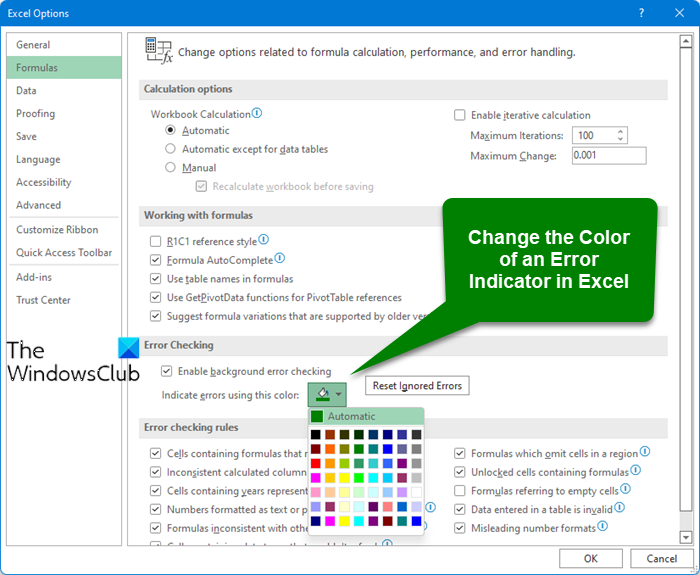
![[2023] 6 façons de copier / coller du texte brut sans formatage](https://media.techtribune.net/uploads/2021/03/5-Ways-to-Copy-Paste-Plain-Text-Without-Formatting-on-Your-Computer-shutterstock-website-238x178.jpg)






